ppt怎么制作四等分的模板?
发布时间:2016-12-23 来源:查字典编辑
摘要:在PPT中,你见到过四等分PPT模板么?是不是很漂亮?那么它是怎样被制作出来的呢?下面就由小编我教你吧!1、绘制正方形。方法:插入&mdas...
在PPT中,你见到过四等分PPT模板么?是不是很漂亮?那么它是怎样被制作出来的呢?下面就由小编我教你吧!
1、绘制正方形。方法:插入——形状——圆角矩形,按住Shift,待圆角矩形变为正方形后松开。
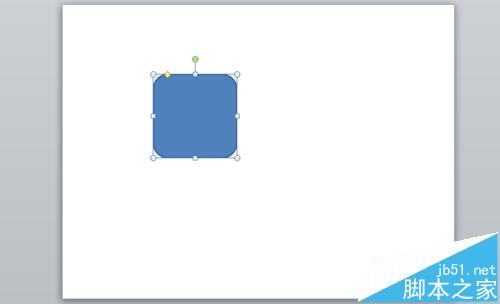
2、选中圆角正方形,调节圆角的弧度。方法:移动角边的黄色小方框,如图
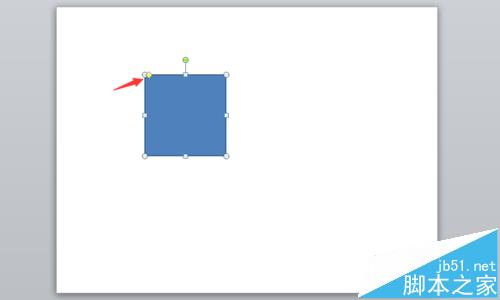
3、调整圆角矩形位置,另其在幻灯片中上下左右居中对齐。方法:格式——对齐——左右居中——对齐——上下居中,如图
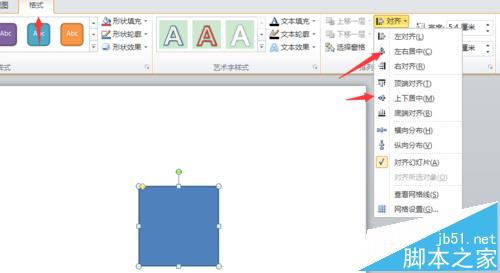
4、调整圆角矩形轮廓为无,并且设置渐变填充色。方法:格式——形状轮廓——无轮廓;格式——形状填充——选择颜色——渐变——选择渐变效果
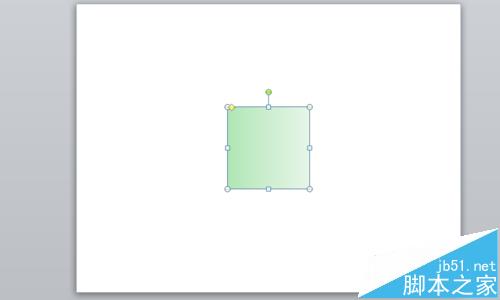
5、绘制一条倾斜45°的直线。方法:插入——直线——按住Shift+点击鼠标,如图
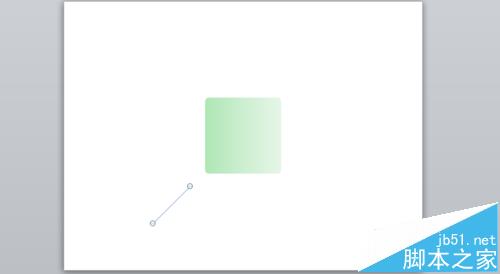
6、移动直线,使它和圆角正方形左下角位置相接。如图
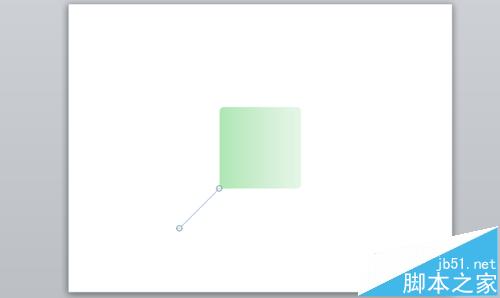
7、为直线设置渐变颜色,可自行调整各个属性。方法:单击直线——右键——设置形状格式——线条颜色——渐变色
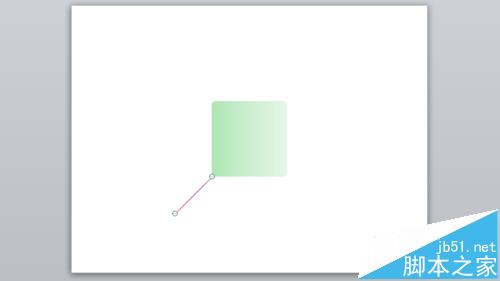
8、复制相同的线,方法:点击直线,按Ctrl+C,然后按Ctrl+V,即可
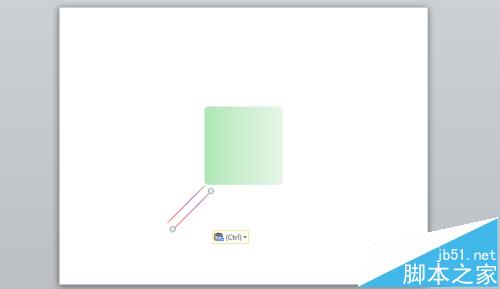
9、将复制的直线向左旋转90度,并平移到正方形右下方。方法:点击直线——格式——旋转——向左旋转90度——平移直线,如图
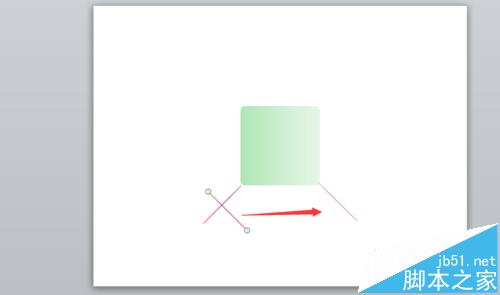
10、复制粘贴另两条直线,并调整位置。
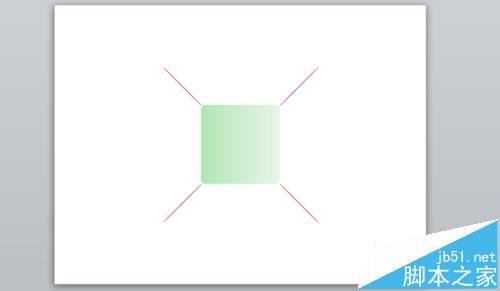
11、绘制梯形并使其移至下方,对接。方法:插入——形状——梯形
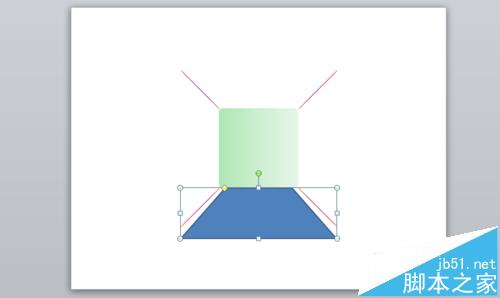
12、选中梯形,调整左上角的黄色控点,另其左右两条边与直线平行。如图
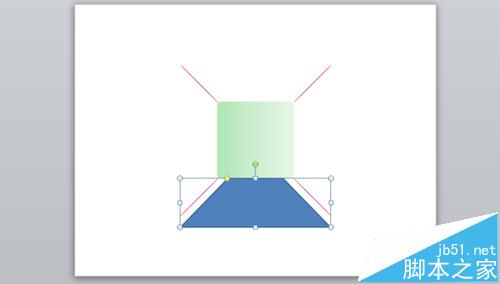
13、设置梯形无轮廓,并设置合适的渐变填充颜色。如图
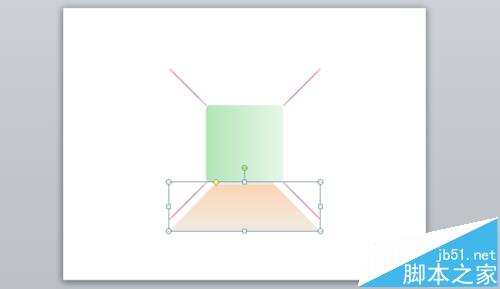
14、复制梯形,并分别与圆角正方形的其他各边相接。如图
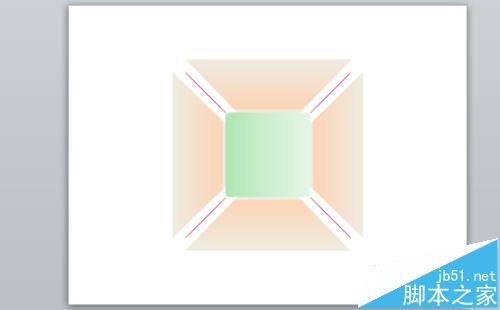
15、插入横排文本框,并添加文字,可调整字体。方法:插入——文本框——横排文本框,如图
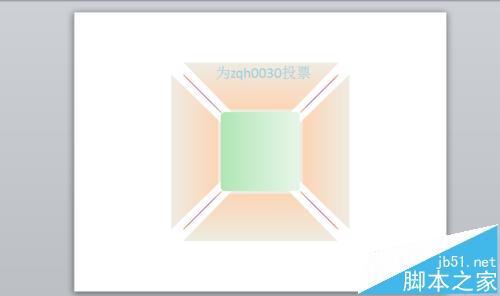
16、重复15的步骤,就大功告成。如图



